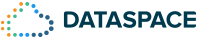W poprzednim wpisie przedstawiłem główne zagrożenia, na jakie narażone są współczesne dzieci i młodzież w internecie. Świadomość istnienia tych zagrożeń powinna zmuszać rodziców do własnej edukacji w tym zakresie oraz poznawania narzędzi i metod ochrony dziecka przed zagrożeniami w wirtualnym świecie.
Spis treści
Metody wychowawcze
W świecie rodzicielskim królują 3 podstawowe metody postępowania w kwestii ochrony dzieci i młodzieży przed „ciemną stroną internetu”.
Metoda 1: Nicnierobienie
To najpopularniejsze w Polsce zachowanie rodziców. Taka postawa posiada szereg tłumaczeń ze strony rodziców, szczególnie gdy pojawi się problem i sąd zapyta rodziców o kwestię zapewnienia bezpieczeństwa dziecka. Najczęstszym wytłumaczeniem są: „Nie wiedziałam o istnieniu takich zagrożeń …”, „Nie znam się na internetach i komputerach ….”, „Nie miałam czasu lub możliwości ochronić dziecka, bo bardzo dużo pracuję …”, itd. Nie będę rozwodził się nad skutkami tej metody.
Metoda 2: Blokowanie
Metoda druga to blokowanie dostępu do „zakazanych” treści, przy wykorzystaniu wszelkiego rodzaju filtrów i narzędzi monitorujących otwierane strony internetowe. W takim wypadku instalowane jest przez rodziców specjalne oprogramowanie, którego zadaniem jest filtrowanie otwieranych stron przez użytkownika (w tym przypadku – naszą pociechę), a komputerem zarządza specjalna aplikacja.
Metoda 3: Monitorowanie i prewencja
Trzeci sposób to monitorowanie zachowań dziecka, ale bez blokowania dostępu, a także wykorzystanie istniejących możliwości systemu operacyjnego do ograniczenia skutków nonszalancji dzieci. To zdecydowanie bardziej wymagająca metoda dla rodzica, ponieważ wymaga od niego ciągłego przeglądania zdarzeń w różnego rodzaju narzędziach do monitorowania.
Metody nr 2 i 3 mają swoje wady i zalety, jednak żadna z nich nie zastąpi zwykłej rozmowy z dzieckiem i zainteresowaniem rodzica w zakresie, tego co myśli i uważa ich dziecko. Zanim opiszę narzędzia do Metody 2 i 3 warto przygotować środowisko pracy z komputerem i smartfonem. To pierwszy krok jaki należy wykonać, bez względu na to według której metody chcemy zapewnić bezpieczeństwo swoim dzieciom.

Komputer
Z badań GUS wynika, że w 2016 r. ponad 80% polskich gospodarstw domowych wyposażonych jest w przynajmniej jeden komputer. Co ciekawe te same badania GUS wykazują, że w przypadku gospodarstw domowych z dziećmi, aż 97,7% z nich posiada dostęp do internetu w domu. Widać zatem, że praktycznie wszystkie dzieci w Polsce mają – przynajmniej w teorii – dostęp do internetu.
Ranking prowadzony przez firmę Gemius prezentuje, że 96,42% polskich użytkowników internetu wykorzystuje komputer z zainstalowanym systemem Windows.
Szczególnie dwie wersje Windowsa są popularne:
- Windows 10 – 39,87%
- Windows 7 – 38,98%
Choć nie należy zapominać, że ponad 5% komputerów wciąż wykorzystuje Windows XP – domyślam się tylko, że to mogą być stare urządzenia, które zostały przekazane w ręce dzieci. Komputer stacjonarny, lub coraz popularniejszy laptop, to podstawowe narzędzia w polskich domach umożliwiające dostęp do internetu przez najmłodszych. Zanim więc pozwolimy naszym pociechom korzystać z komputera, warto wcześniej odpowiednio przygotować komputer.
Dotyczy to szczególnie sytuacji, gdy z jednego urządzenia korzysta więcej niż jedna osoba (wliczając w to dzieci). Zarówno w przypadku, gdy dziecko ma komputer do własnej dyspozycji czy komputer używany jest przez więcej niż jedną osobę w rodzinie, to należy założyć indywidualne konta w systemie Windows.
Każde z kont powinno mieć nadane odpowiednie uprawnienia, a tylko jedno konto powinno mieć uprawnienia Administratora – czyli najwyższe możliwe uprawnienia. Dostęp do konta Administratora powinien mieć wyłącznie któryś z rodziców.
Opisy jak zakładać konta:
- Windows 10: https://support.microsoft.com/pl-pl/help/4026923/windows-10-create-a-local-user-or-administrator-account
- Windows 7: https://support.microsoft.com/pl-pl/help/13951/windows-create-user-account
W obu przypadkach zakładanych kont, o ile to możliwe, zalecam wybór opcji „Rodzina i inne osoby” (Windows 10) lub „Konta i Bezpieczeństwo rodzinne (Windows 7). W ten sposób każdy z członków rodziny posiadał będzie swoje własne, indywidualne konto w systemie Windows. Ważne jest też, aby nikt nie korzystał z konta innego członka rodziny.
Dlatego warto, aby logowanie się do wybranego konta wymagało podania wybranego hasła, które każdy użytkownik wybierze sobie samodzielnie. Będzie to jego prywatne hasło, które dawać mu będzie wyłączny dostęp do swojego konta na komputerze.
Warto uczyć dzieci od najmłodszych lat takiej formy używania komputera. W ten sposób będzie dla nich naturalnym, że korzystanie z komputera wymaga podania hasła. Obecnie w większości firm, na stanowiskach na których pracuje się z wykorzystaniem komputera, tego typu praktyka jest obowiązkowa. Naruszanie zasady ograniczonego dostępu do służbowych komputerów może skutkować poważnymi konsekwencjami służbowymi. Jeżeli dziecko pozna te zasady, nie będzie to dla niego uciążliwe czy dziwne, gdy dorośnie.
Co daje założenie indywidualnych kont w systemie Windows?
Zalet takiego stanu, gdzie każdy z domowników ma swoje własne konto w systemie Windows, jest sporo:
- Tylko osoba z kontem z uprawnieniami Administratora może instalować programy czy gry. W ten sposób rodzic ma pełną kontrolę nad tym, co zainstalowane jest na komputerze. Tym samym można uniknąć konfliktu z prawem w przypadku instalacji nielegalnego oprogramowania lub programów nieprzeznaczonych dla dzieci lub młodzież w danym wieku.
- Konfiguracja systemu Windows dla każdego konta zapisywana jest w oddzielnych katalogach, dzięki czemu każdy użytkownik może ustawić sobie własne kolory, typ czcionki, tapety, wygaszacze, ikony, itd. Nie ma kłótni o to, że ktoś pozmieniał rozkład ikon na pulpicie, usunął jakiś ważny plik, zmienił kolorystykę na czarno-białą, albo przestawił ustawienia myszki dla osób leworęcznych. Dzięki indywidualnym kontom w systemie Windows każdy użytkownik sam decyduje, jak ma wyglądać jego środowisko pracy na komputerze.
- Aktywność na każdym koncie zapisywana jest w oddzielnych rejestrach i katalogach. Tym samym każdy z użytkowników tego samego komputera gromadzi swoje własne linki w przeglądarce internetowej, czy zakłada własne katalogi, w których zapisuje i kataloguje pliki. W ten sposób każdy użytkownik komputera ma swój własny „mini świat”, w którym gromadzi i organizuje linki do stron oraz katalogi wg własnych reguł. W dodatku nikt z pozostałych użytkowników (poza Administratorem) nie będzie miał możliwości zaglądać do tych katalogów czy cokolwiek tam zapisać lub skasować. Ponadto każdy, na swoim koncie, może używać takiej przeglądarki internetowej, jaką lubi, a także instalować różnego rodzaju dodatki.
- System Windows posiada pewną ilość funkcję Kontrola Rodzicielska. Dzięki temu możliwe jest założenie konta w Windowsie i zakwalifikowanie go jako Konto dla Dziecka. W przypadku zakładania kont dla dzieci system Windows daje sporo możliwości konfiguracji takich opcji jak: podglądanie ostatnich działań (zarówno na samym komputerze jak i w przeglądarce internetowej), ustawienie klasyfikatora wiekowego gier, do jakich może mieć dostęp dziecko (wskazuje się kategorię gier według systemu Pan European Game Information), można ustawić godziny w czasie których dziecko będzie mogło korzystać z komputera (limit czasowy), można również ustawić filtry dotyczące treści jakie mają być blokowane przy przeglądaniu stron internetowych. Do tego wątku wrócę w kolejnej części tego wpisu.

Smartfon
Nie tylko dostęp do komputera powinien być limitowany. Z badań sieci Plus i F-Secure wynika, że pierwszy smartfon dzieci otrzymują w wieku 8 lat. Te same badania wykazały, że wśród uczniów klas podstawowych aż 80% dysponuje własnym telefonem, który łączy się z internetem.
Z badań przeprowadzonych w 2017 r. przez Urząd Komunikacji Elektronicznej wynika, że statystyczny Polak używa smartfona pochodzącego z 2015 r. (ponad 37% użytkowników), a starszych niż z 2015 r. używa kolejne 35% Polaków. To oznacza, że ponad 70% polskiego społeczeństwa korzysta z telefonów starszych niż 2-3 lata. Co ważne, ponad 75% smartfonów w rękach Polaków ma zainstalowany system operacyjny Android – co ciekawe, daje nam to pierwsze miejsce w Europie, choć poza Europą procentowo więcej smartfonów z Androidem jest w społeczeństwach takich krajów jak Izrael czy Brazylia.
Jeżeli dołożymy do tego takie fakty jak darmowe Wi-Fi (np. w hotelach czy restauracjach) oraz to, że dzieci przebywają poza domem ponad 8-10 godzin dziennie, to właściwie kluczowym staje się pytanie: „Co dziecko robi w tym czasie?”. Jak się tego dowiedzieć? O tym napiszę w kolejnej części. Jednak zanim oddamy dziecku smartfona do jego wyłącznej dyspozycji, warto wcześniej dokonać paru istotnych ustawień.
W przypadku telefonów z systemem Android, podobnie jak w Windows, należy założyć specjalny profil. Dzięki temu profilowi, rodzic będzie miał możliwość ograniczenia wielu funkcji smartfona. Istotne jest, aby rodzic ustawił swoje własne hasło, którego znajomość będzie wymagana do modyfikacji lub zdjęcia ograniczeń w smartfonie. Bez znajomości tego hasła, dziecko nie będzie miało możliwości zmiany czegokolwiek istotnego. Szczegółową wideo-instrukcję można obejrzeć poniżej: